
Video Video သည်ကွန်ပျူတာတွင်ပြုလုပ်သောအပန်းဖြေမှုဆိုင်ရာအပန်းဖြေလှုပ်ရှားမှုများအနက်မှတစ်ခုဖြစ်သည်။ တစ်ချိန်တည်းမှာပင်အလေးနက်ဆုံးအဆင်မပြေမှုသည်မတည်ငြိမ်သောကစားသမားအလုပ်တစ်ခုသို့မဟုတ်အခြားသောရုပ်ရှင်သို့မဟုတ်စီးရီးကိုထုတ်ပြန်သောအခြားအစီအစဉ်တစ်ခုဖြစ်ပေါ်စေသည်။ ဤဆောင်းပါးတွင်သင်၏ကွန်ပျူတာပေါ်ရှိဗွီဒီယိုသည် "ဘရိတ်" သို့မဟုတ်အခြားမနှစ်မြို့ဖွယ်အကျိုးသက်ရောက်မှုများဖြင့်ကစားပါကဘာလုပ်ရမည်ကိုဆွေးနွေးပါမည်။
ဗွီဒီယိုကိုချိုး
ဗွီဒီယိုကြည့်သောအခါ "မကောင်းသော" အကျိုးသက်ရောက်မှုများကိုကျွန်ုပ်တို့အားလုံးတွေ့ရပြီးမူဘောင်အနိမ့်ကျသည့်ဘောင်များ, ဆွဲထားခြင်း, ဗီဒီယိုအစဉ်အလာကိုအလားတူအပြုအမူကိုဖြစ်ပေါ်စေသည့်အကြောင်းရင်းများကို software နှင့် hardware နှစ်ခုခွဲခြားနိုင်သည်။နောက်ခံဖြစ်စဉ်များသို့မဟုတ်ဗိုင်းရပ်စ်လုပ်ဆောင်မှုများကြောင့်ခေတ်မမီတော့သော codec များနှင့်ဗွီဒီယိုဖွင့်စက်များပါဝင်နိုင်သည်။ ဒုတိယ - ကွန်ပျူတာ၏ "သံ" နှင့်၎င်းအပေါ်တိုးမြှင့်ဝန်။
များသောအားဖြင့်ဤရိုးရှင်းသောကိုင်တွယ်မှုများကသင့်အားချည်နှောင်ခြင်းကိုဖယ်ရှားရန်ခွင့်ပြုသည်။ ထို့နောက်ဗွီဒီယို၏ "ဘရိတ်" ၏အဓိကအကြောင်းရင်းအကြောင်းပြောဆိုကြရအောင်။
အကြောင်းရင်း 2 - ဗွီဒီယိုကဒ်နှင့်ပရိုဆက်ဆာ
နှေးနှေးသောမျိုးပွားမှု၏အဓိကအကြောင်းရင်းမှာ "သံ" PC, အထူးသဖြင့်အထူးသဖြင့်ပရိုဆက်ဆာနှင့်ဂရပ်ဖစ် adapter ဖြစ်သည်။ သူတို့က encoding နှင့် decoding ဗီဒီယိုအတွက်စေ့စပ်နေကြသည်။ အချိန်ကြာလာသည်နှင့်အမျှဗွီဒီယိုအကြောင်းအရာသည် "ပိုထူ" ။ "ပိုများလာသည်" ဖြစ်သော Bitrate သည်ကြီးထွားလာသည်နှင့်အမျှအဟောင်းများသည်၎င်းကိုမဖြေရှင်းနိုင်ပါ။
ဤအစုအဝေးထဲရှိပရိုဆက်ဆာသည်အဓိက coder တစ်ခုအဖြစ်ဆောင်ရွက်သည်။ ထို့ကြောင့်ပြ problems နာများပေါ်ပေါက်လာသောအခါ၎င်းသည်၎င်း၏အစားထိုးမှုကိုစဉ်းစားသင့်သည်။
ဆက်ဖတ်ရန် - ကွန်ပျူတာတစ်ခုအတွက်ပရိုဆက်ဆာကိုဘယ်လိုရွေးချယ်ရမလဲ
ဗွီဒီယိုကဒ်သည် Processor ကိုသာ "ကူညီသည်" ကိုသာ "ကူညီပေးသည်" ထို့ကြောင့်အစားထိုးမရှိတော့မြှုပ်နှံခြင်း၌သာသင့်လျော်သည်။ အကယ်. သင့်တွင် built-in ဗီဒီယို adapter တစ်ခုတည်းရှိလျှင်သင်တစ် ဦး ကွဲပြားမှုကိုဝယ်ယူရန်လိုအပ်လိမ့်မည်။
ပိုပြီးဖတ်ပါ:
ဗွီဒီယိုကဒ်ကိုဘယ်လိုရွေးရမလဲ
ထူးခြားတဲ့ဗီဒီယိုကဒ်ကဘာလဲ
အကြောင်း 3: RAM
Installed RAM ၏အသံအတိုးအကျယ်သည်ဗွီဒီယိုဖွင့်ချိန်အပါအဝင်ကွန်ပျူတာ၏စွမ်းဆောင်ရည်ကိုတိုက်ရိုက်သက်ရောက်သည်။ RAM ချို့တဲ့မှုနှင့်အတူအပိုဒေတာကိုသိုလှောင်ရန် system တွင်အနှေးဆုံးကိရိယာဖြစ်သော hard disk သို့သိုလှောင်မှုသို့လွှဲပြောင်းသည်။ အကယ်. roller သည် "လေးလေးနက်နက်" ဖြစ်ပါက၎င်း၏ပြန်ဖွင့်ခြင်းနှင့်အတူပြ problems နာများရှိနိုင်သည်။ ဤနေရာတွင်အတိအကျတစ်ခု - စနစ်သို့အပိုမှတ်ဉာဏ် module များကိုထည့်ပါ။ဆက်ဖတ်ရန်: RAM ကိုဘယ်လိုရွေးရမလဲ
အကြောင်းမရှိ 4: hard disk ကို
Hard Disk သည် PC တွင်အဓိကဒေတာသိုလှောင်မှုဖြစ်ပြီးဗီဒီယိုများတင်ဆောင်နေသည့်အိုင်တီမှဖြစ်သည်။ အကယ်. ၎င်းကို၎င်း၏အလုပ်တွင်ကြည့်ရှုပါကကဏ္ sectors များနှင့်အခြားပြ problems နာများရှိနေသည်။ RAM မလုံလောက်မှုသည် Paging ဖိုင်ထဲသို့ "reset" ဖြစ်သည့်အခါထိုကဲ့သို့သော disc သည်ပုံမှန်လည်ပတ်မှုနှင့်ဖျော်ဖြေမှုအတွက်အဓိကအတားအဆီးဖြစ်နိုင်သည်။
hard disk ၏မမှန်ကန်သောအလုပ်ကိုသံသယဖြစ်စရာတစ်ခုဖြစ်သည့်အခမ်းအနားတွင်အထူးအစီအစဉ်များဖြင့်၎င်း၏စွမ်းဆောင်ရည်ကိုစမ်းသပ်ရန်လိုအပ်သည်။ မကောင်းသောကဏ္ sectors များတွင် "မကောင်းသော" ကဏ္ fat များတွင်၎င်းကိုအသစ်တစ်ခုဖြင့်အစားထိုးသင့်သည်။ ၎င်းကိုပြုလုပ်ရန်လိုအပ်ပါသည်, ၎င်းသည်သင်၌တည်ရှိသောအချက်အလက်အားလုံးကိုဆုံးရှုံးနိုင်သကဲ့သို့၎င်းသည်လိုအပ်သည်။
ပိုပြီးဖတ်ပါ:
စွမ်းဆောင်ရည်အတွက် hard disk ကိုစစ်ဆေးနည်း
ကျိုးပဲ့သောကဏ္ on ပေါ်ရှိ hard disk ကိုစစ်ဆေးနည်း
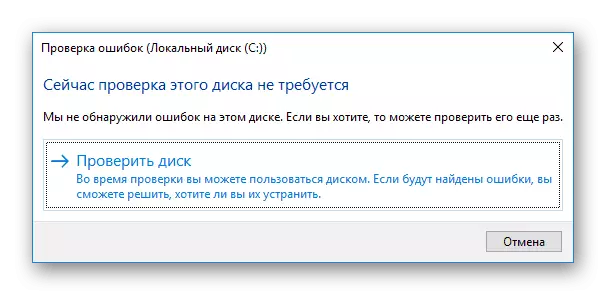
ပြီးပြည့်စုံသော option သည်အစိုင်အခဲသိုလှောင်မှုဝယ်ယူရန်ဖြစ်သည်။ ထိုသို့သော discs များကိုဖိုင်များနှင့်ဒေတာလက်လှမ်းမီမှုနည်းပါးခြင်းများဖြင့်အမြင့်ဆုံးအမြန်နှုန်းဖြင့်အလုပ်လုပ်သည်။
ဆက်ဖတ်ရန် - ကွန်ပျူတာတစ်ခုအတွက် SSD ကိုမည်သို့ရွေးချယ်ရမည်နည်း
အကြောင်းပြချက် 5: overheating
အပူလွန်ကဲခြင်းသည်ကွန်ပျူတာအစိတ်အပိုင်းများနှင့်ပတ်သက်လျှင်ပြ troubl နာဖြေရှင်းခြင်း၏အဓိကအကြောင်းရင်းများထဲမှတစ်ခုဖြစ်သည်။ ၎င်းသည်ချွတ်ယွင်းမှုများဖြစ်ပေါ်စေနိုင်သည်, ဗဟိုနှင့်ဂရပ်ဖစ်ပရိုဆက်ဆာ၏အကာအကွယ်ပေးရေးယန္တရားများကိုဖြစ်စေနိုင်သည်။ သင်၏သံ "သည်အပူလွန်ကဲမထားပါကရှာဖွေရန်အတွက်အထူးအစီအစဉ်များကိုအသုံးပြုရန်လိုအပ်သည်။
ဆက်ဖတ်ရန် - ကွန်ပျူတာအပူချိန်ကိုမည်သို့စစ်ဆေးရမည်နည်း
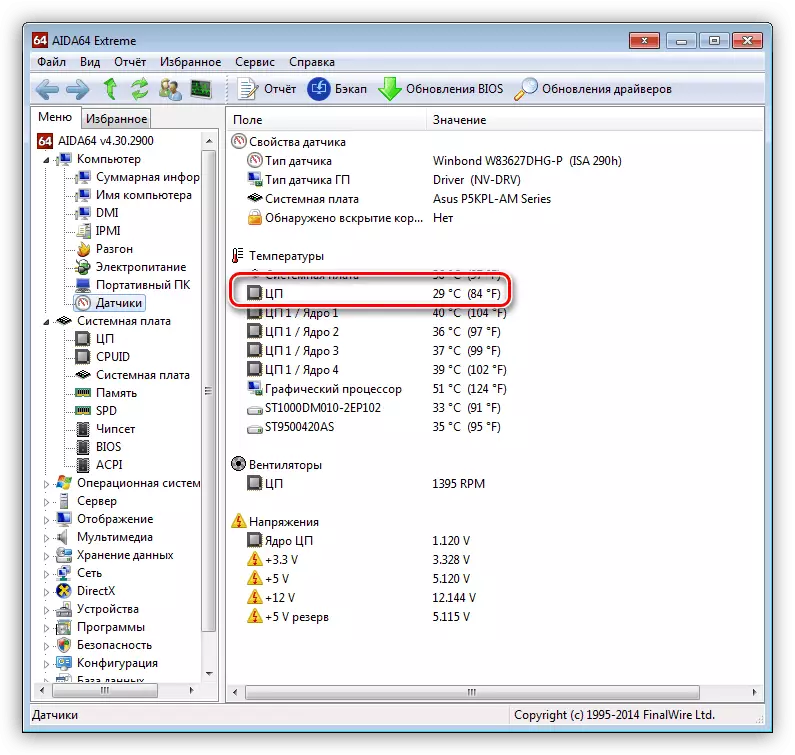
အပူလွန်ကဲခြင်းကိုထုတ်ဖော်ပြောဆိုပါက ပို. ကြီးလေးသောပြ problems နာများကိုရှောင်ရှားရန်ချက်ချင်းဖယ်ရှားပစ်သင့်သည်။ ၎င်းသည်အအေးခံစနစ်များကိုဖုန်မှုန့်များမှသန့်ရှင်းရေးလုပ်ပြီးအပူငါးပိကိုအစားထိုးခြင်းဖြင့်ပြုလုပ်သည်။
ပိုပြီးဖတ်ပါ:
ကျနော်တို့ processor overheating ပြ problem နာကိုဖြေရှင်း
ဗွီဒီယိုကဒ်၏အပူလွန်ကဲခြင်းကိုဖယ်ရှားပါ
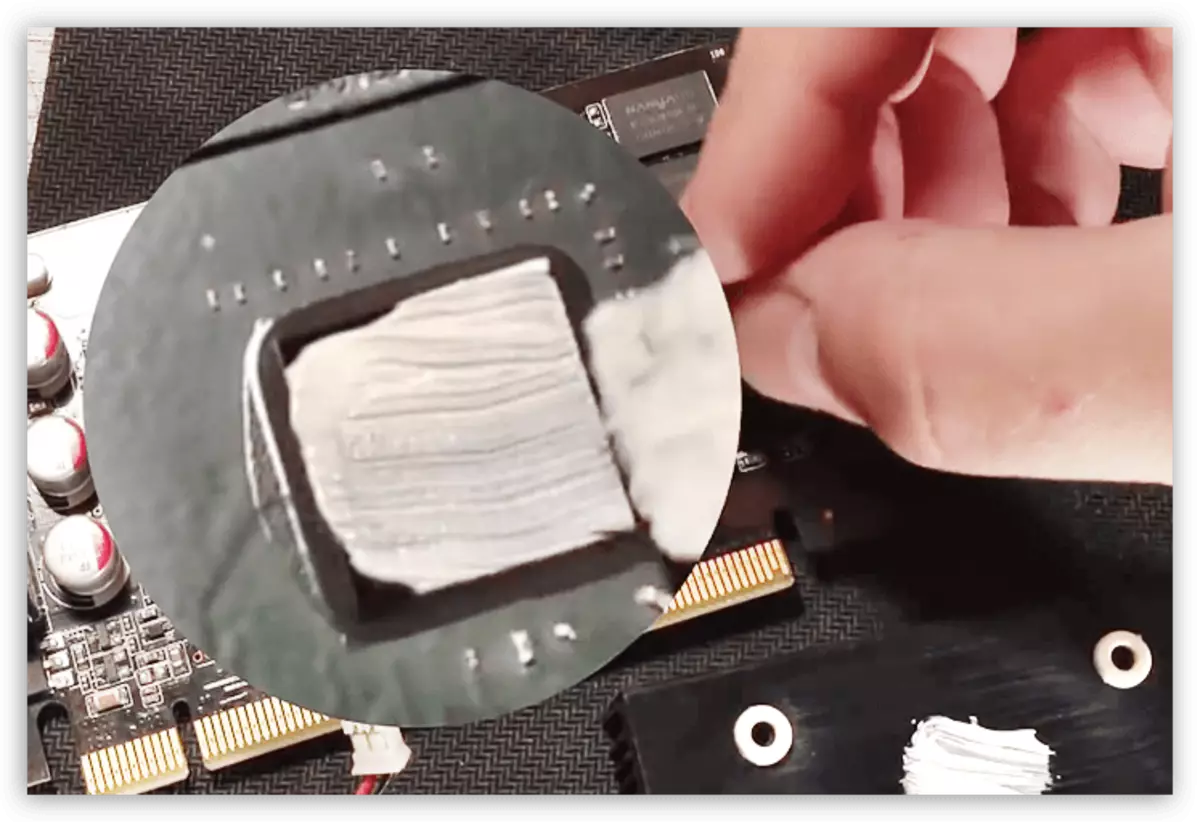
ဒါက "ဟာ့ဒ်ဝဲ" အကြောင်းပြောနိုင်တဲ့အရာအားလုံးပါ။ ပြီးတော့ဗွီဒီယိုနဲ့ပြ problems နာတွေအတွက်အစီအစဉ်အကြောင်းရင်းတွေကိုကျွန်တော်တို့ခွဲခြမ်းစိတ်ဖြာလိမ့်မယ်။
အကြောင်းမရှိ 6: ဆော့ဖ်ဝဲ
ဤစာပိုဒ်ကိုအပိုင်းနှစ်ပိုင်းခွဲထားပြီး codecs နှင့် drivers များဖြင့်ပြ problems နာများဖြစ်သည်။ ပြ problems နာနှစ်ခုလုံး၏ယန္တရားသည်အလွန်ဆင်တူသည်။ ၎င်းသည်ဗီဒီယိုစီးဆင်းမှုကို encoding နှင့် decoding များအတွက်တာဝန်ရှိသည့်စနစ်အစိတ်အပိုင်းများပျောက်ဆုံးနေသည်။
codecs
ဗွီဒီယို encodes များသည်ဗီဒီယိုများပြုလုပ်သောစာကြည့်တိုက်ငယ်များဖြစ်သည်။ roller အများစုသည် H.264 ကို အသုံးပြု. အရွယ်အစားကိုပိုမိုကောင်းမွန်စေရန်ဖိအားပေးခံရသည်။ အကယ်. သက်ဆိုင်ရာ decodter သည်စနစ်တွင်သို့မဟုတ်ခေတ်နောက်ကျနေလျှင်သို့မဟုတ်ခေတ်နောက်ကျနေလျှင်ကျွန်ုပ်တို့သည်ပြန်ဖွင့်ခြင်းနှင့်ပြ problems နာများစွာကိုရရှိမည်ဖြစ်သည်။ လတ်ဆတ်သော codecs များကို install လုပ်ခြင်းသည်အခြေအနေကိုပြင်ဆင်ရန်ကူညီလိမ့်မည်။ အခြေအနေအားလုံးတွင် K-Lite Codec Pack Package သည်ပြီးပြည့်စုံသည်။ ၎င်းကိုဒေါင်းလုပ်ဆွဲရန်, ရိုးရှင်းသောချိန်ညှိချက်များကိုထည့်သွင်းရန်,
ဆက်ဖတ်ရန် - K-Lite Codec Pack ကိုမည်သို့ပြင်ဆင်ရမည်နည်း
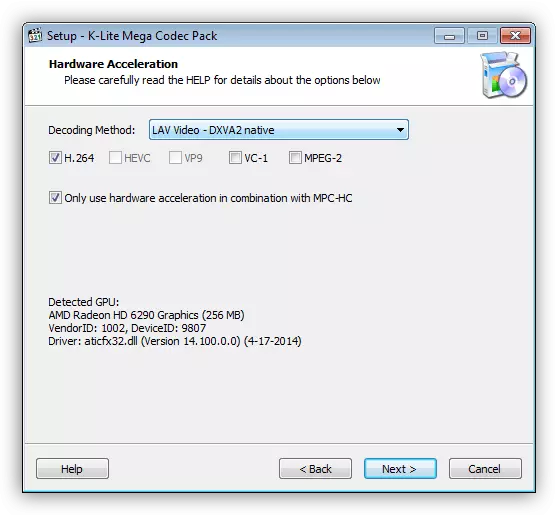
အကယ်. သင်သည် Windows XP ကိုအသုံးပြုနေဆဲဖြစ်ပါကအခြားစာကြည့်တိုက်များ - XP Codec Pack ကိုသုံးရပါမည်။
Read more ူခင်းကို Windows XP operating system တွင် codecs တပ်ဆင်ခြင်း
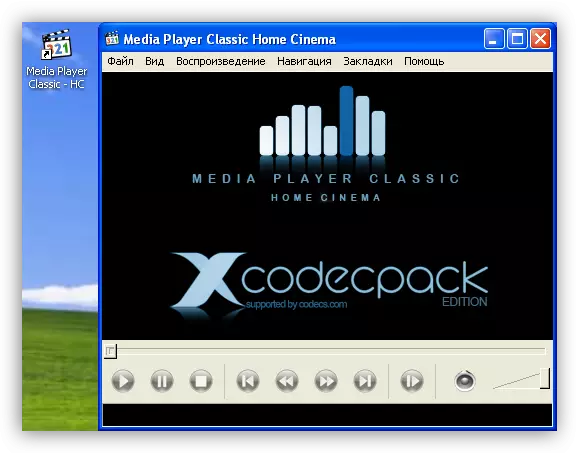
ဗွီဒီယိုအတတ်
ထိုကဲ့သို့သောယာဉ်မောင်းများသည် operating system ကိုဗွီဒီယိုကဒ်ဖြင့် "ဆက်သွယ်ရေးစနစ်" နှင့်၎င်း၏အရင်းအမြစ်များကိုအများဆုံးအသုံးပြုရန်အတွက်ခွင့်ပြုသည်။ ၎င်း၏မမှန်ကန်သောအလုပ်သို့မဟုတ်ခေတ်သည်စတင်ခြင်းတွင်ယနေ့ကျွန်ုပ်တို့ပြောနေသည့်ပြ problems နာများရှိနိုင်သည်။ ဤအကြောင်းရင်းကိုဖြေရှင်းရန်ဗွီဒီယိုမောင်းသူအားအသစ်ပြောင်းရန်သို့မဟုတ်ပြန်လည်ထည့်သွင်းရန်လိုအပ်သည်။
ပိုပြီးဖတ်ပါ:
ဗွီဒီယိုကဒ်မောင်းများကိုပြန်လည်ထည့်သွင်းပါ
Nvidia Video Card Drivers ကို Update လုပ်ပါ
AMD Radeon ဆော့ဖ်ဝဲဆော့ဖ်ဝဲမှတစ်ဆင့်ယာဉ်မောင်းများကို install လုပ်ခြင်း
drivermax ကို သုံး. ဗွီဒီယိုကဒ်မောင်းများကိုကျွန်ုပ်တို့ update လုပ်သည်
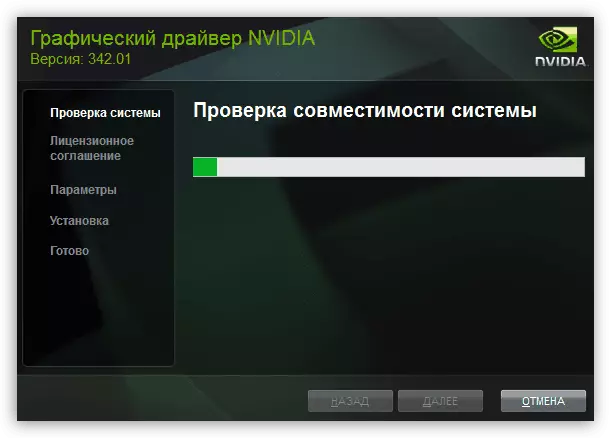
အကြောင်း 7: ဗိုင်းရပ်စ်များ
တင်းကြပ်စွာပြောရလျှင်ဗိုင်းရပ်စ်များသည်ဗွီဒီယိုပြန်ဖွင့်ခြင်းကိုတိုက်ရိုက်မထိခိုက်နိုင်သော်လည်း၎င်းအတွက်လိုအပ်သောဖိုင်များကိုပျက်စီးစေနိုင်သည်သို့မဟုတ်ဖျက်ပစ်နိုင်သည်။ စနစ်အရင်းအမြစ်အမြောက်အများကိုစားသုံးနိုင်သည်။ အဆိုပါအဆုံးစွန်သောစုစုပေါင်း PC စွမ်းဆောင်ရည်နှင့်ဗီဒီယိုစီးဆင်းမှုကို processing ၏အမြန်နှုန်းနှစ်ခုလုံးကိုသက်ရောက်သည်။ သင်ဗိုင်းရပ်စ်လှုပ်ရှားမှုများကိုအကြံပြုလိုပါကကွန်ပျူတာကိုအထူးအစီအစဉ်များဖြင့်စကင်ဖတ်စစ်ဆေးပြီး "ပိုးမွှား" ကိုဖယ်ရှားရမည်။
ဆက်ဖတ်ရန် - ကွန်ပျူတာဗိုင်းရပ်စ်များကိုတိုက်ခိုက်ခြင်း
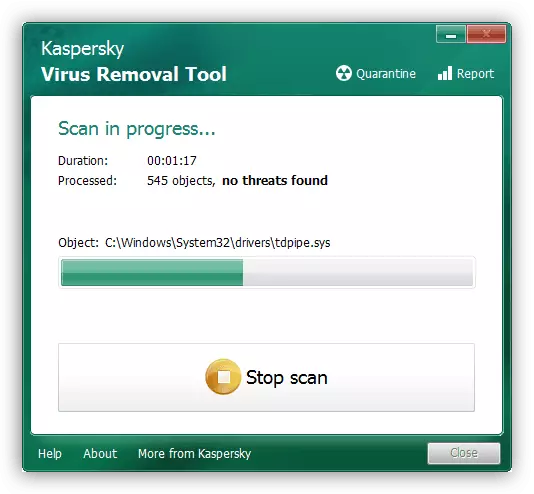
ကောက်ချက်
သင်မြင်သည့်အတိုင်းဗွီဒီယိုတစ်ခုဖွင့်သောအခါ "ဘရိတ်" များအတွက်အကြောင်းပြချက်အတော်လေးအတော်များများ။ ၎င်းတို့သည်အရေးမပါနှင့်အလွန်လေးနက်သောကြောင့်၎င်းတို့အားဖယ်ရှားရန်အချိန်နှင့်ကြိုးစားအားထုတ်မှုများစွာလိုအပ်နိုင်သည်။ ဤဆောင်းပါးသည်ဖြစ်နိုင်ချေရှိသောပြ problems နာများအားလုံးကိုသင်ရင်ဆိုင်ဖြေရှင်းနိုင်ရန်နှင့်အနာဂတ်တွင်သူတို့ကိုရှောင်ရှားရန်ကူညီလိမ့်မည်ဟုကျွန်ုပ်တို့မျှော်လင့်ပါသည်။
